Clean my Mac – Unnötige Daten vom Mac löschen und Speicher gewinnen! [UPDATE]
Jeder kennt es: Mit jedem neuen Shooting, jedem neuen Auftrag fallen eine Unmenge von Dateien bzw. Daten an und nicht immer ist man sofort bereit alles zu löschen. Hier ein Programm installiert, da eine ZIP-Datei heruntergeladen. Alles hinterlässt kleine Spuren, welche sich irgendwann zu einem nervigen Datenmüllberg anhäufen und wichtigen Festplattenspeicher einnehmen.
Mit der Zeit kommen neue Ordnerstrukturen zu Stande, man verliert den Überblick über die unwichtigen Dateien und irgendwann ist der Speicher voll. Hier kommt meine absolute und einzige Softwareempfehlung auf diesem Blog ins Spiel: Clean my Mac 2 von Macpaw.
Was kann dieses Programm? Es hat an sich mehrere Funktionen, welche ihr euch in einer kostenlosen Testversion gerne selbst anschauen könnt. Ich geh jetzt nur auf die mir Wichtigste ein:
Die automatischE Bereinigung:
Hier gebt ihr dem Programm durch einen Klick auf „Scannen“ den Startschuss das Mac System nach unnötigen Cache-Dateien und Protokollen, kurz gesagt „Datenmüll“ zu durchsuchen. Was hier zum Vorschein kommt ist schier unglaublich. Erst heute Morgen hab ich wieder einen „Scan“ durchgeführt und 2GB (in Worten: Zwei) an Datenmüll entsorgt.
Seit ca. 15 Monaten nutze ich jetzt „CleanMyMac 2“ und seitdem – habe ich wie man im Bild links unten sehen kann – unfassbare 44GB an Speicherplatz gewonnen.
CleanMyMac2 könnt ihr kostenlos testen, die Vollversion kostet 39,- Euro. Ja, das ist erstmal nicht gerade billig für ein kleines Programm, aber es lohnt sich auf jeden Fall: Die App wird ständig weiterentwickelt, leistet Unglaubliches und sieht auch noch wunderschön aus.
GEWINNSPIEL:
Macpaw war so freundlich und hat mir zwei Lizenzen für „CleanMyMac 2“ im Wert von je 39,- Euro zur Verfügung gestellt, welche ich nun verlosen möchte. Schreibt einfach hier oder im Facebook-Post einen kurzen Kommentar, dass ihr gerne eine Lizenz haben möchte. Die Gewinner werden dann am 20.03.2015 per E-Mail oder PN benachrichtigt.
UPDATE:
Seit April gibt es eine nagelneue Version 3.0 von Clean My Mac. Ich hab sie freundlicherweise wieder zur Verfügung gestellt bekommen und feier vor allem das neue Design der App.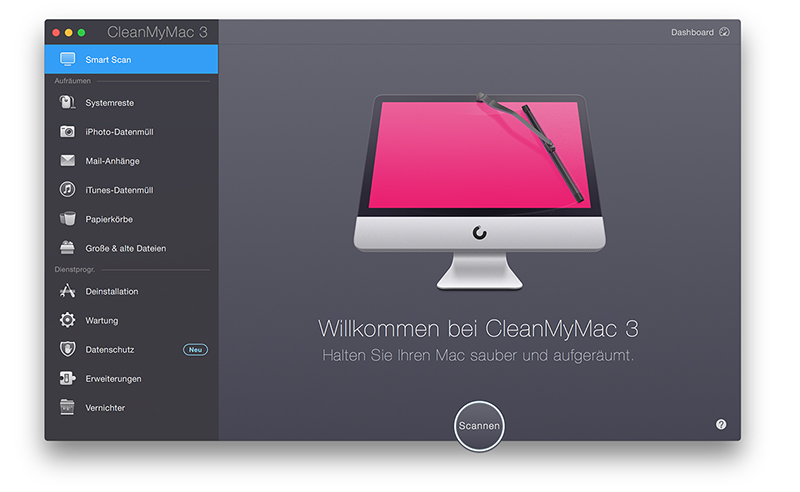
Aber nicht nur das Design ist neu. Es gibt nagelneue Möglichkeiten und Verbesserungen. Obwohl ich ja mein Macbook sehr pflege und wie oben geschrieben mit der Vorgänger-Version schon viel an Datenmüll gelöscht hatte, habe ich mit der neuen Version nochmal auf einen Schlag über 20 GB (!) gefunden, die entfernt werden konnten.
Beispielsweise findet das Programm jetzt auch Müll, welchen iTunes beim Erstellen von Backups anlegt bzw. unnötige alte Backups von früheren iPhones. Weiter gibt es ein neues Dashboard, welches sich auf Wunsch in die Finderleiste setzt und immer schnell einen Überblick über Speicher und Festplatte liefert.
Dieses Video zeigt nochmal genau, wie das Programm aussieht und arbeitet:
![Clean my Mac – Unnötige Daten vom Mac löschen und Speicher gewinnen! [UPDATE]](https://www.geisi.blog/wp-content/uploads/2020/05/blog-logo-geisi.png
)
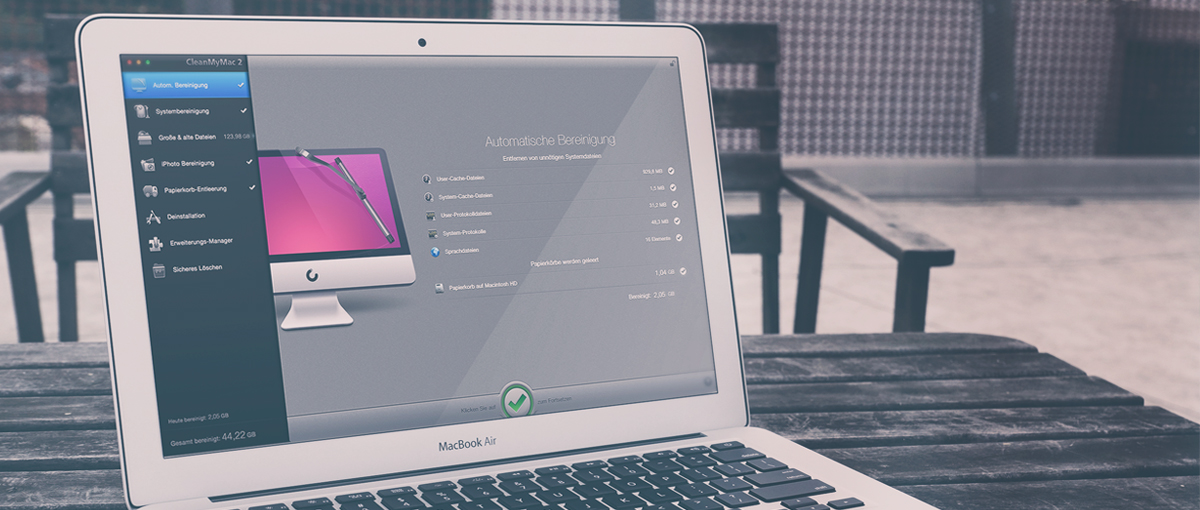
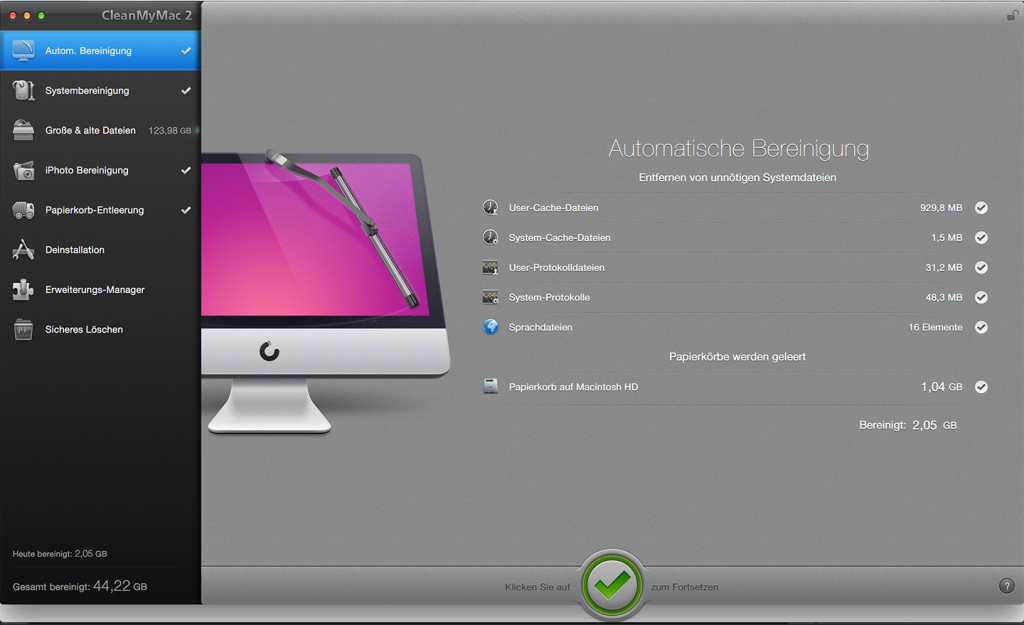



Ich hätte gerne so eine Lizenz 🙂 Schadet meinem Mac sicher nicht 🙂 Klasse Blog übrigens, sehe immer wieder gerne hier vorbei
Ja für jeden Mac ein gutes Tool 🙂 – Danke Stefan, freut mich zu hören!
Bin schon lange auf der Suche nach so etwas !!!
Dankeschön Herr Geisler
Da ich ein chronischer Datensammler bin und meine Ordner meist „Zeug“, „Neuer Ordner“ „Neuer Ordner(1)“, „Krams“ o.ä. heißen, käme mir diese Software genau richtig zur Hilfe :-). Ich versuche also mein Glück… 🙂
Viele Grüße
Nina
Du bist ein potientieller Nutzer wie das scheint 🙂
Ich habe mir CleanMyMac auf der Suche nach einer Weile und würde gerne eine Lizenz für die es auf meinem Laptop haben. Vielen Dank für die Gelegenheit!
Ich würde mich sehr über eine Lizenz freuen. Vorallem weil mein Mac nur 128GB speicher hat.
OH, das hast du sie wirklich nötig 🙂 – Viel Erfolg!
Schadet meinem Mac sicher nicht
[…] Bevor ihr anfangt euer Backup egal wohin zu sichern, solltet ihr eure Festplatte nach wirklichunnötigen Daten durchforsten. Es liegt oft so viel Datenmüll rum, die finale der finalen Version, unnötige Screenshots, usw. Warum sollte ich diesen Müll mit ins Backup integrieren? Also weg damit. (Um große Dateien zu finden könnt ihr Clean My Mac nutzen). […]